Windows’ta metin kopyalama ve yapıştırma yıllar içinde neredeyse hiç değişmedi. Bugüne kadar. Microsoft bu işlevselliği iyi dozda yapay zekayla zenginleştiriyor.
Salı günü ücretsiz PowerToys yardımcı programına eklenen yeni Gelişmiş Yapıştırma aracı, yalnızca yapıştırılan metnin biçimini seçmenize değil (bunu biliyoruz), aynı zamanda metni özetlemek, yeniden yazmak veya çevirmek için yapay zekayı kullanmanıza da olanak tanır.
PowerToys nasıl kullanılır?
Gelişmiş Yapıştır’ı test etmek için PowerToys’un en son sürümüne ihtiyacınız olacak.
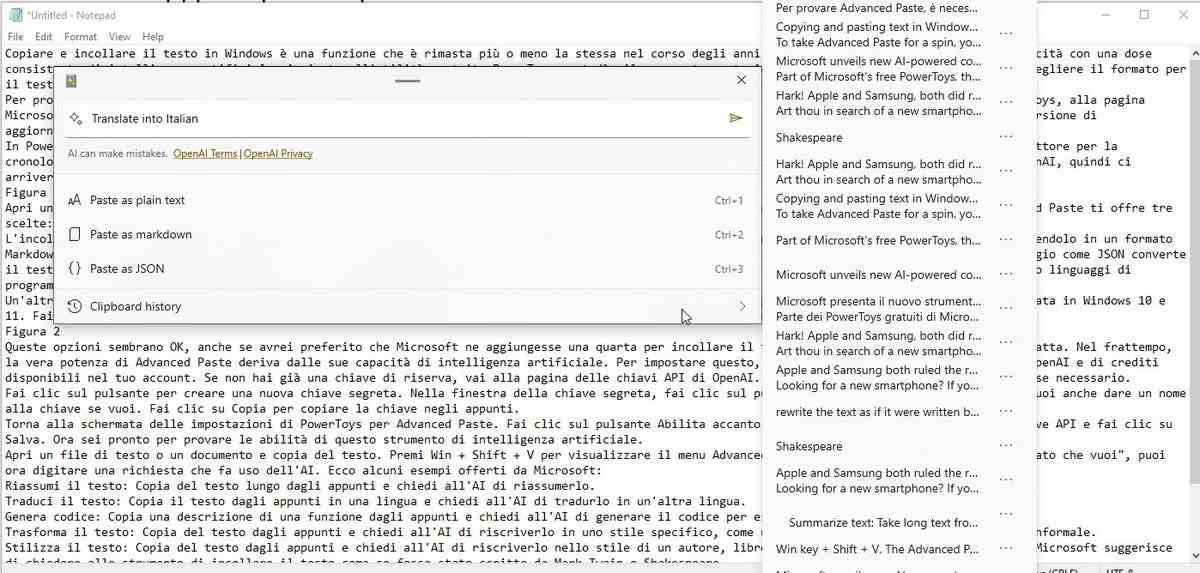
Lance Whitney/ZDNET’in ekran görüntüsü
Gelişmiş Yapıştır nasıl yapılandırılır?
PowerToys’ta Gelişmiş Yapıştırma ayarları sayfasını açın.
- Ardından “Gelişmiş Yapıştırmayı Etkinleştir” anahtarının açık olduğundan emin olun.
- “Pano Geçmişi” seçeneği de etkinleştirilmelidir.
- Yapay zeka becerilerini kullanmak aynı zamanda bir OpenAI API anahtarı gerektirir. Bu konuya daha sonra tekrar döneceğiz.
Ancak hemen kopyalanan metni nasıl yapıştırmak istediğinizi seçmenizi sağlayan bir menüye erişebilirsiniz.
- Düz bir metin dosyası veya belge açın ve metnin bir kısmını kopyalayın.
- Ardından, varsayılan kısayola dokunun Windows tuşu + Shift + V.
- Gelişmiş Yapıştır menüsü size üç olasılık sunar:
- Düz metin olarak yapıştır
- İşaretleme olarak yapıştır
- JSON olarak yapıştırın.
Düz metin olarak yapıştırmak tüm biçimlendirmeyi kaldırır.
Markdown Olarak Yapıştır, HTML içeriğinin formatını Markdown formatına dönüştürerek korur. Markdown’u destekleyen bir uygulama veya sistemde kullanmanız gereken web içeriğini yazıyorsanız bu seçenek kullanışlıdır.
JSON’a Yapıştır, metni birçok programlama dilinde ve dosyasında kullanılan JavaScript Nesne Gösterimi (JSON) biçimine dönüştürür.
HTML veya programlama dilleriyle çalışmadığınız sürece, düz metin muhtemelen sizin için en yararlı olanı olacaktır.
Pano geçmişinize nasıl erişilir?
Başka bir seçenek, Windows 10 ve Windows 11’de yerleşik olarak bulunan bulut tabanlı evrensel panoya bağlı olan pano geçmişinize erişmenizi sağlar. Bunu yapmak için:
- Kopyaladığınız son öğelerin listesini görüntülemek için bu seçeneğe tıklayın.
- Yapıştırmak istediğinizi seçin
- Daha sonra menüden Düz Metin Olarak Yapıştır’ı seçin
Yapay Zeka Gelişmiş Yapıştırma ile nasıl kullanılır?
Ancak Advanced Paste’in gerçek gücü yapay zeka yeteneklerinden geliyor. Kurulum için OpenAI API anahtarının yanı sıra hesabınızda bulunan kredilere de ihtiyacınız olacak.
OpenAI API anahtarı nasıl oluşturulur?
- Henüz anahtarınız yoksa şu adrese gidin: OpenAI API anahtarları sayfası.
- Hesabınızla giriş yapın veya gerekiyorsa bir tane oluşturun.
- Daha sonra “Yeni gizli anahtar oluştur” butonuna tıklayın.
- Gizli anahtar penceresinde “Gizli anahtar oluştur” butonuna tıklayın. İsterseniz tuşa bir isim de verebilirsiniz.
- Anahtarı panoya kopyalamak için Kopyala’yı tıklayın.
API gizli anahtarıyla gelişmiş yapıştırma nasıl yapılandırılır?
Gelişmiş yapıştırma için PowerToys ayarlar ekranına dönün.
- Ardından AI ile Yapıştırmayı Etkinleştir’in yanındaki Etkinleştir düğmesini tıklayın.
- API anahtarını yapıştırın ve Kaydet’e tıklayın.
İşte bu kadar, artık aracın yapay zeka becerilerini test etmeye hazırsınız.
Gelişmiş kolajın yapay zeka ile neler yapabileceğine dair bazı örnekler
Bir metin dosyasını veya belgeyi açın ve metni kopyalayın. Basın Windows tuşu + Shift + V Gelişmiş Yapıştır menüsünü görüntülemek için. “İstediğiniz formatı tanımlayın” alanına artık AI özelliklerini kullanan bir istek yazabilirsiniz.
İşte Microsoft tarafından sağlanan bazı örnekler:
- Bir metni özetleyin: Uzun bir metni panoya kopyalayın ve araçtan bunu özetlemesini isteyin.
- Bir metni çevirme: Panodan bir dildeki metni kopyalayın ve araçtan bunu başka bir dile çevirmesini isteyin.
- Kodunu oluşturun: Bir işlevin açıklamasını panoya kopyalayın ve araçtan kodu oluşturmasını isteyin.
- Metni dönüştür: Metni panoya kopyalayın ve aracın bunu iş e-postası veya gündelik mesaj gibi belirli bir tarzda yeniden yazmasını sağlayın.
- Metni stilize edin: Metni panoya kopyalayın ve aracın onu ünlü bir yazar, kitap veya konuşmacının tarzında yeniden yazmasını sağlayın. Bu örnek için Microsoft, araçtan metni Mark Twain veya Shakespeare tarafından yazılmış gibi yapıştırmasını istemenizi önerir.
İsteğinizi gönderdikten sonra, oluşturulan metin, mevcut dosyanıza veya belgenize yapıştırabileceğiniz alanda görünmelidir.
Birkaç istekte bulundum. Birinde Gelişmiş Yapıştır’dan bir makaleyi özetlemesini istedim. Bir başkasında ondan bir makaleyi İngilizceden İtalyancaya çevirmesini istedim. Üçüncüsünde ise metni sanki Shakespeare tarafından yazılmış gibi yeniden yazmasını istedim.
Her durumda sonuçlar ilginç, eğlenceli ve potansiyel olarak faydalıydı. Kısacası Advanced Paste’i sırf yapay zeka yetenekleri için denemelisiniz.
Kaynak : “ZDNet.com”
